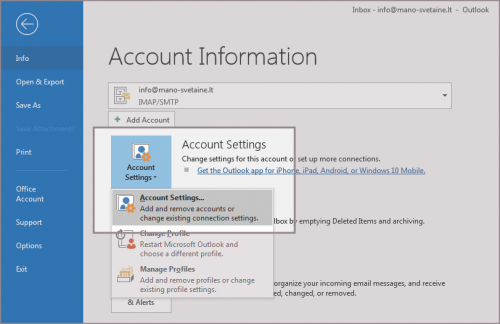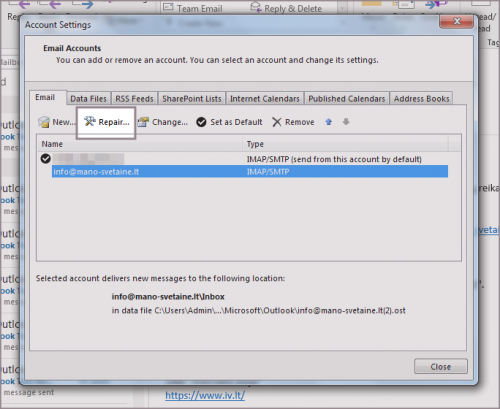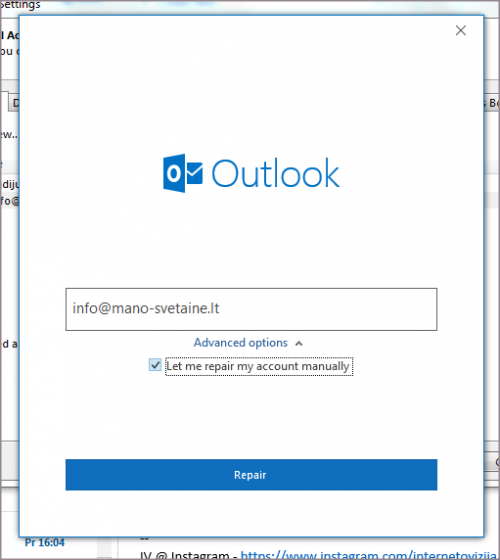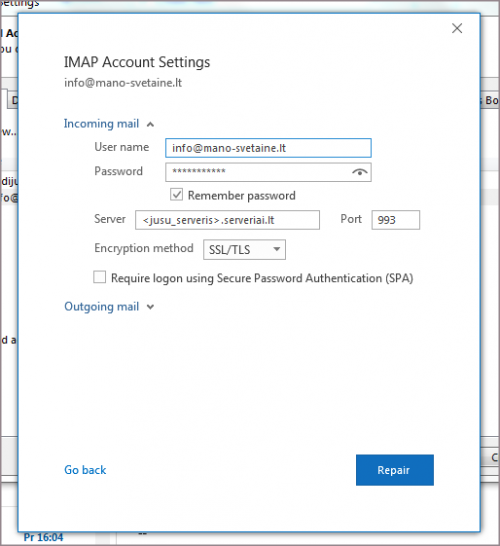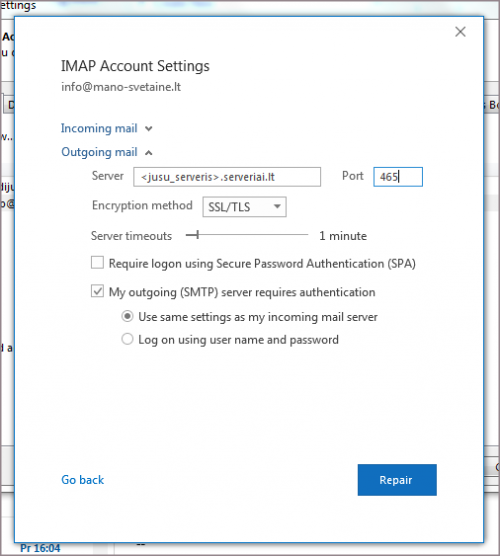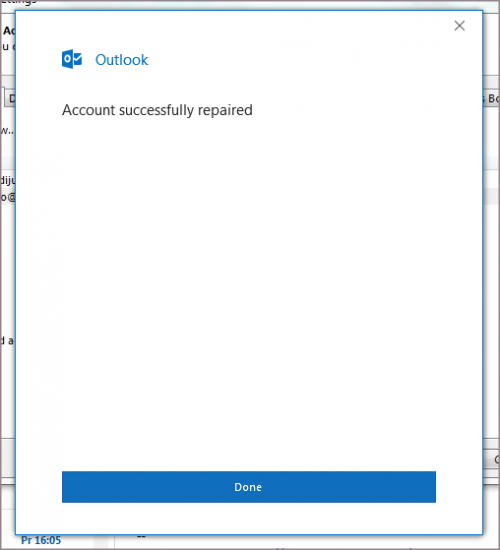Microsoft Outlook (Office 365) SMTP SSL: Skirtumas tarp puslapio versijų
(Naujas puslapis: Norint įjungti SSL šifravimą ''"Outlook 2016"'' pašto programoje, atlikite šiuos veiksmus: '''1.''' Programoje pasirinkite meniu '''"File"''', ten paspauskite mygtuką '''...) |
|||
| 1 eilutė: | 1 eilutė: | ||
| − | Norint įjungti SSL šifravimą ''"Outlook | + | Norint įjungti SSL šifravimą ''"Microsoft Outlook (Office 365)"'' pašto programoje, atlikite šiuos veiksmus: |
15:08, 9 spalio 2018 versija
Norint įjungti SSL šifravimą "Microsoft Outlook (Office 365)" pašto programoje, atlikite šiuos veiksmus:
1. Programoje pasirinkite meniu "File", ten paspauskite mygtuką "Account Setings" ir iš sąrašo pasirinkite "Account Settings...":
2. Pažymėkite savo el. pašto dėžutę ir spustelėkite mygtuką "Repair...":
3. Įveskite savo el. pašto adresą, paspauskite "Advanced options" ir, pažymėjus varnelę ties "Let me set up my account manually", paspauskite mygtuką "Repair":
4.' Patikrinkite ar visi laukeliai užpildyti pagal žemiau pateiktą instrukciją:
"Incoming mail" skiltis:
- Server: <jūsų_serveris>.serveriai.lt - serverio pavadinimas, kuriame yra įkurtas Jūsų talpinimo planas (pvz.: paprika.serveriai.lt, delfinas.serveriai.lt ar kt.). Jei nepamenate savo serverio pavadinimo, pasinaudokite šiuo įrankiu: http://pastas.serveriai.lt/nustatymai/
- Port: 993 (jei pasirinkote IMAP protokolą) arba 995 (pasirinkus POP3)
- Encryption method: SSL/TLS
- Varnelės ties "Require logon using Secure Password Authentiation (SPA)" nereikia
5. Paspauskite ant skilties pavadinimo "Outgoing mail" ir išsiskleis papildomi šio serverio nustatymai. Patikrinkite ar visi laukeliai užpildyti pagal pateiktą instrukciją:
"Outgoing mail" skiltis:
- Server: <jūsų_serveris>.serveriai.lt - serverio pavadinimas, kuriame yra įkurtas Jūsų talpinimo planas (pvz.: paprika.serveriai.lt, delfinas.serveriai.lt ar kt.). Jei nepamenate savo serverio pavadinimo, pasinaudokite šiuo įrankiu: http://pastas.serveriai.lt/nustatymai/
- Port: 465
- Encryption method: SSL/TLS
- Varnelės ties "Require logon using Secure Password Authentiation (SPA)" nereikia
- Varnelė ties "RMy outgoing (SMTP) server requires authentication" būtina. Žemiau šio pasirinkimo reikia pažymėti "Use same settings as my incoming mail server"
Suvedus reikiamus parametrus, spauskite mygtuką "Repair":
6. Sukonfigūravus pašto dėžutę, spauskite mygtuką "Done":
Jei atlikus šiuos veiksmus el. pašto dėžutė veikia nekorektiškai - patikrinkite, ar visi nustatymai buvo parinkti korektiškai. Jei ne - dažniausiai kylančių problemų sprendimus galite rasti paspaudę čia.